Os smartphones oferecem um grande número de recursos, muitos dos quais normalmente não são usados.
Não sei se você já se perguntou se seu smartphone pode ser usado como webcam, bem, a resposta é sim!
Graças a alguns Apps é possível utilizar seu smartphone Android como uma WebCam reconhecida pelo seu computador.

O aplicativo que usaremos se chama DroidCam; com este aplicativo você pode usar (no Windows e Linux) seu smartphone em vários modos de WebCam: Webcam sem fio, Webcam USB.
Neste artigo vemos como usar seu smartphone como webcam Windows.
Nós baixamos e instalamos DroidCam no seu smartphone:
Baixe DroidCam para Android
No computador baixamos e, após extrair o arquivo de instalação, instalamos o programa que será utilizado para reconhecer e controlar a webcam Droidcam do PC:
Baixe o cliente DroidCam v3.6.2 para Windows
O DroidCam permite utilizar o Smartphone não só como WebCam mas também como microfone, porém esta funcionalidade não é bem suportada e pode causar anomalias no funcionamento do programa, portanto, caso encontre algum mau funcionamento, utilize apenas a funcionalidade WebCam.
A versão gratuita do DroidCam permite que você use seu smartphone como WebCam:
- Conexão via Wi-Fi, o smartphone irá se comunicar com o PC via Wifi, mas para utilizar a webcam na internet, o PC deve estar conectado à internet via LAN.
- Conexão via USB (Avançado), o smartphone é conectado ao PC com o cabo USB. Para ser reconhecido, os drivers do smartphone em uso devem estar instalados no PC. Eles geralmente estão incluídos nos programas de gerenciamento de dados do dispositivo (por exemplo HTC Sync, Samsung Kies, etc.).
A lista de drivers, baseada no fabricante do smartphone, pode ser encontrada nesta página: Android USB Smartphone Drivers.
Haveria também uma versão paga que permite usar o smartphone como WebCam com outros métodos:
- Modo de servidor WiFi
- Conexão via navegador de Internet (câmera IP)
- Conexão via Bluetooth
Para quem deve usar DroidCam é Linux os arquivos de instalação são os seguintes:
Baixe o cliente DroidCam para Linux de 32 bits
Baixe o cliente DroidCam para Linux de 64 bits
Quem precisar de mais informações para instalação no Linux pode seguir as instruções do site oficial.
Depois de instalar os programas necessários no seu smartphone e no seu computador, inicie o DroidCam no seu smartphone
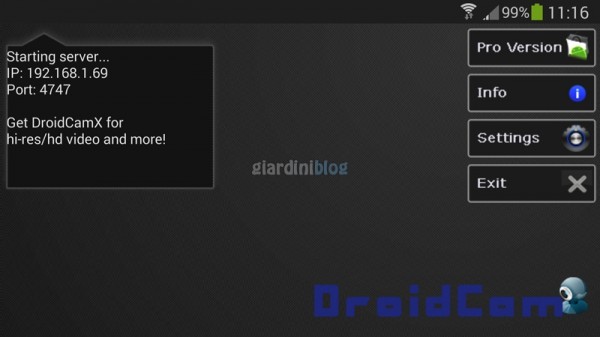
e DroidCam Client no computador, neste último selecione o método de conexão de sua preferência (no caso de uma conexão wifi você precisa inserir o IP associado ao smartphone em sua LAN) e clique em Conecte-se.
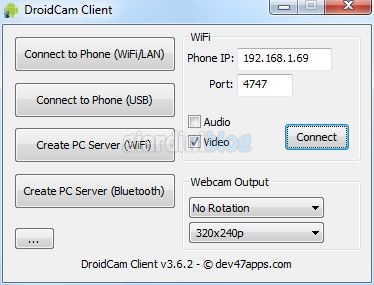
Neste ponto do seu smartphone você verá que a tela estará no modo webcam e você poderá usá-la como webcam no seu computador:

Existem também várias opções que você pode ativar/modificar, por exemplo a resolução da webcam, girar a imagem capturada, zoom, foco automático, etc.
Caso você tenha dificuldade para conectar seu smartphone em um dos modos de conexão, existe um guia para cada tipo de conexão no site oficial.






